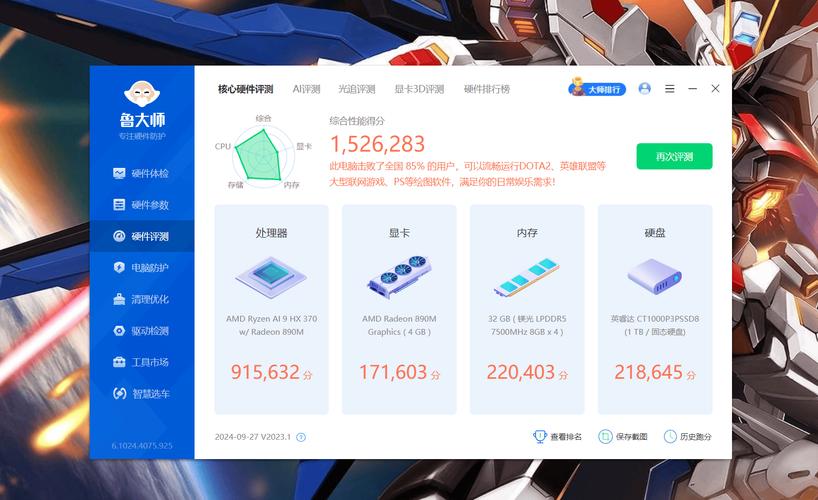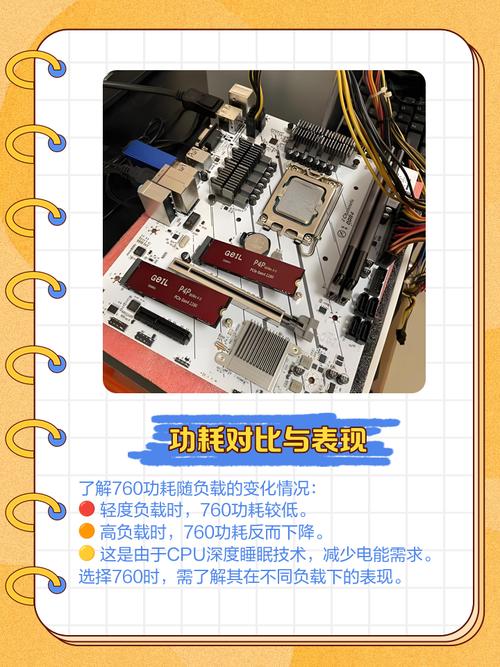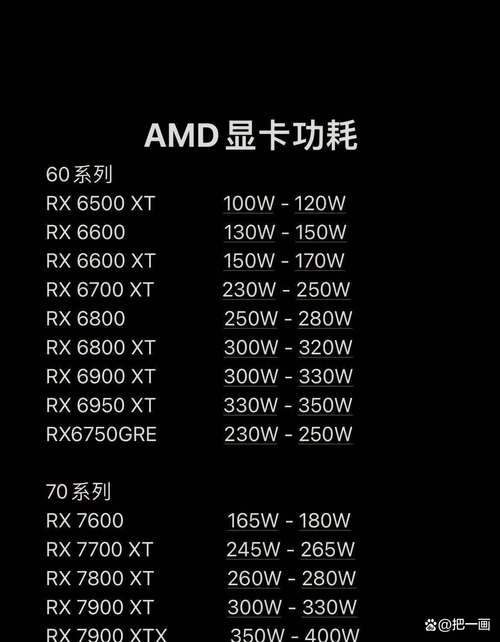GTX960是一款颇受欢迎的显卡,它通过超频能够更充分地展现其性能潜力。不过,超频操作并非毫无风险,需要格外小心。下面,我将逐一为大家详细介绍如何对GTX960进行超频操作。
了解超频概念
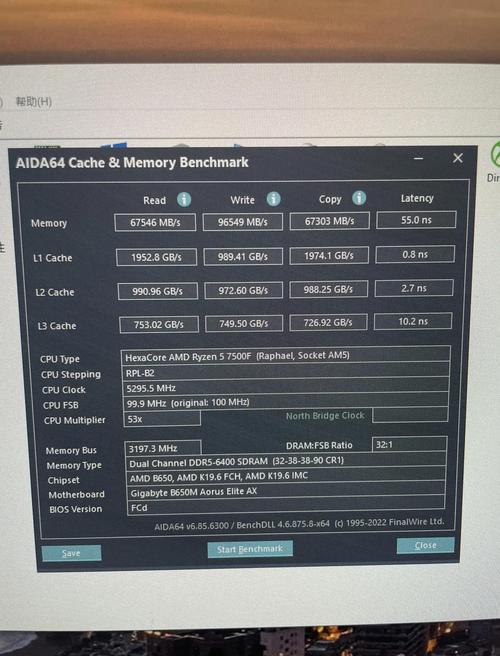
提升显卡核心与显存频率的超频操作,能在较短时间内处理更多数据,从而提高显卡性能。以游戏为例,超频能令画面更流畅,帧率更高。但超频也会让显卡功耗和温度增加,这可能会影响显卡的稳定性和使用寿命。比如,长时间高温可能导致显卡核心出现虚焊等故障。
准备工作事项
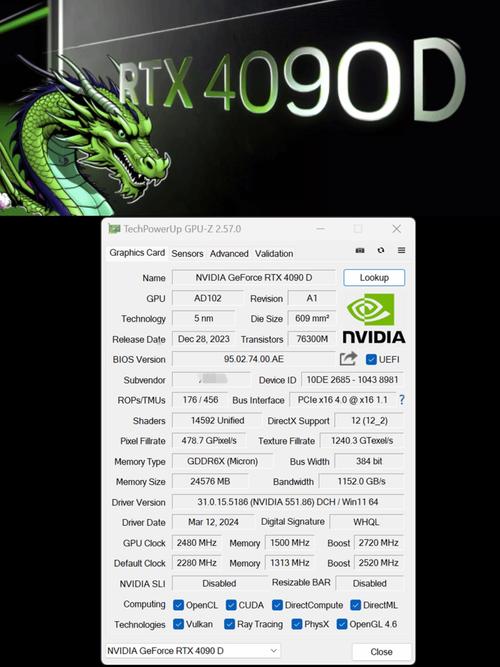
在进行超频操作之前,务必确认所有准备工作均已完善。首先,需要安装显卡的正版驱动程序,这样做可以保证显卡能够顺畅工作,避免因驱动程序不匹配等原因导致各种问题。此外,还应当下载一款监控工具,例如 GPU-Z,这款软件功能全面,能够实时跟踪显卡的温度、频率、电压等关键数据。实时对这些数据参数进行监控,我们可以不断地了解显卡的运行状况;如此一来,在进行超频操作时,我们便能够进行精确的评估和作出相应的调整。
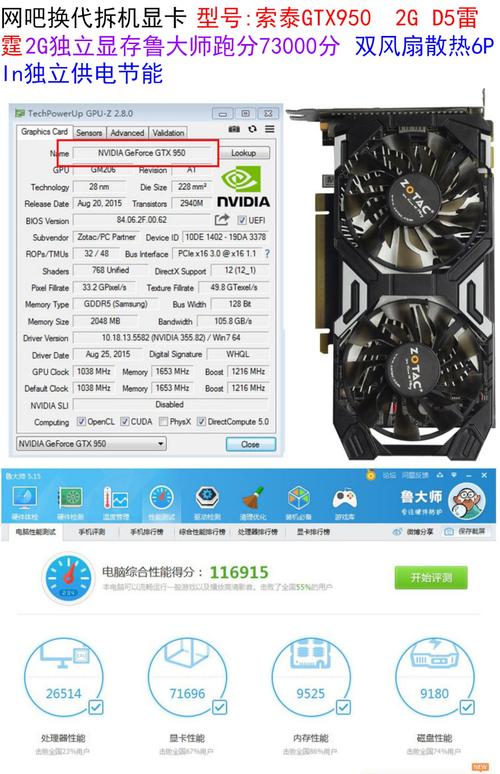
此外,散热设备必须一应俱全。若显卡自带的散热器散热能力不足,则可额外安装一台机箱风扇,并将风扇对准显卡吹风,以此确保在超频时显卡温度不会过高。过高的温度可能损害显卡,影响其性能和寿命,所以,有效的散热措施是超频能否成功的关键因素之一。
调整核心频率
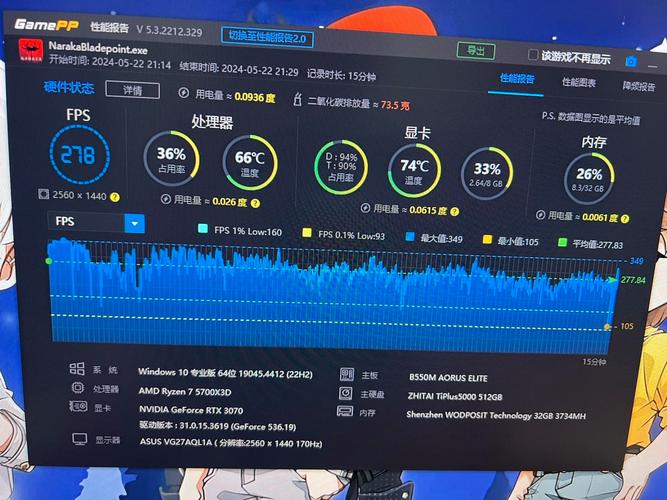
开启超频软件,例如MSI Afterburner。在软件界面上找到核心频率的选项,然后逐步尝试提升频率,每次增加大约10到20MHz。以《英雄联盟》为例,每次调整频率后,进入游戏查看帧数是否有提升。如果帧数确实有所增加且游戏运行稳定,那么就可以继续逐步提升频率。但要是出现花屏、死机等现象,那就得降低频率。
显存频率优化
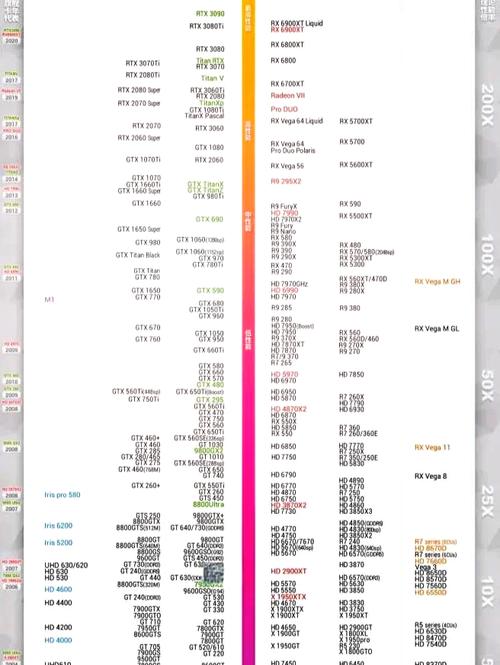
显存频率对显卡性能的影响也不容忽视。在超频软件里,我们同样能够调整显存频率的设定,进行小幅度的提高,每次增幅大概在25至50MHz之间。一旦显存频率有所上升,在那些对显存读写需求较高的游戏或应用中,我们便能明显察觉到性能的提升。然而,这就像提升核心频率那样,显存频率也得逐步提升,一边进行测试,一边进行调节,以免出现不稳定的情况。
电压设置要点

通常情况下,我们并不鼓励用户随意改动GTX960的电压参数。尽管提高电压能让显卡更容易实现超频,实现更高的运行速度,然而这种方法也会显著增加显卡的发热量和能耗,进而对显卡的硬件造成较大的损害。
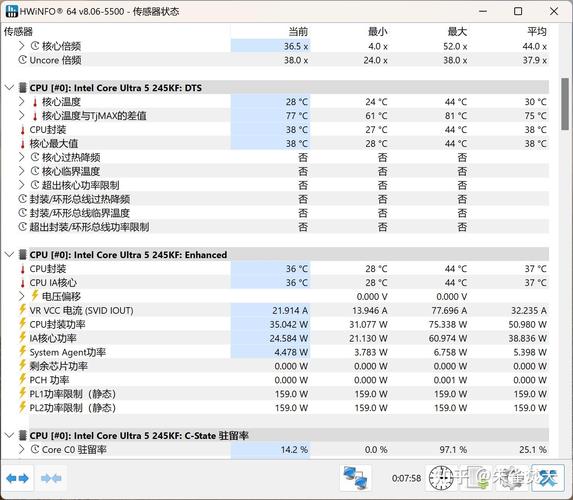
若核心频率和显存频率都已调整到最大值,显卡依旧不稳定,那么此时可以尝试对电压进行微调,但需留意,提升的幅度不宜过大,原则上不能超过原始电压的十分之一。
测试与稳定性
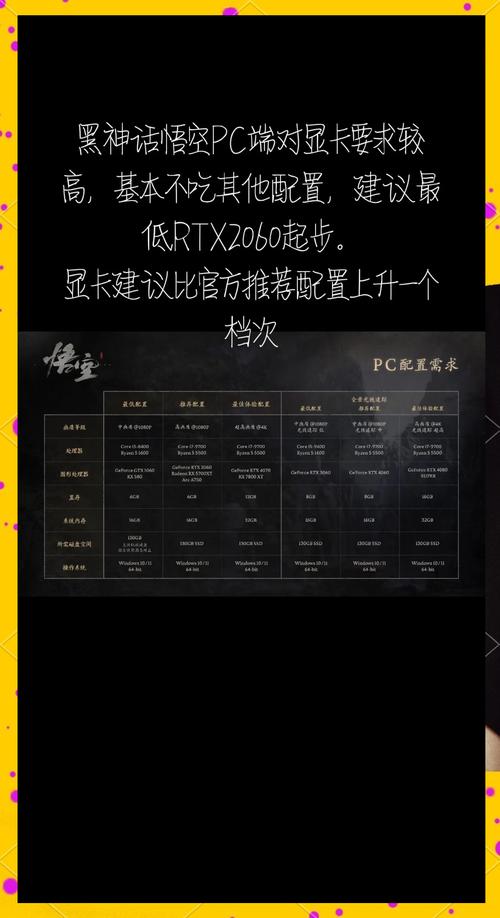
配置完毕后,必须进行全面测试。可以使用FurMark等软件进行高温测试,确保测试时长不少于30分钟,同时关注显卡的稳定性能。如果在测试过程中出现画面卡顿、屏幕变暗等情况,这暗示着超频设置可能存在缺陷,需要重新进行调节。只有经过较长时间且稳定的测试,超频设置才能被认为是既安全又可靠的。

在尝试提高 GTX960 显卡的运行速度后,您是否在玩游戏时感受到了明显的性能提升?不妨给这篇文章点个赞、转发一下,同时欢迎在评论区分享您的体验和观点。